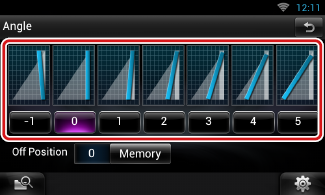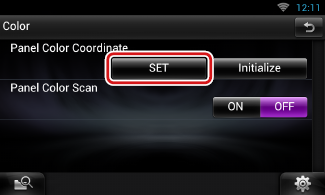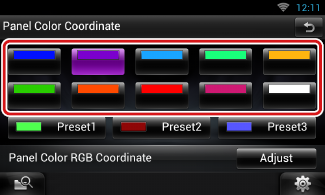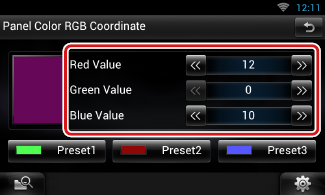Nastavení displeje
- 1 V libovolném zobrazení klepněte na [
 ].
].
- 2 Klepněte na [SETUP / NASTAVENÍ].
Zobrazí se obrazovka SETUP Menu.
- 3 Klepněte na [Display / Zobrazení].

Zobrazí se obrazovka Display.
Jednotlivá nastavení viz následující oddíl.
Ovládání sklonu monitoru (DNN9250DAB/ DNR8025BT)
Můžete nastavit úhel monitoru.
- 1 Na obrazovce s nabídkou Display klepněte na [Angle / Úhel displeje].
Zobrazí se obrazovka pro nastavení úhlu.
- 2 Zvolte číslo pod úhlem, které nejlépe odpovídá monitorovacímu zobrazení.
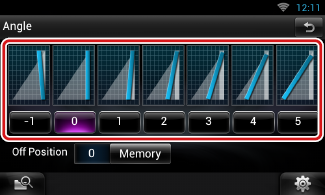
Výchozí je „0“.
|
POZNÁMKA
- Současný úhel monitoru můžete uložit jako úhel během vypnutí. Po výběru požadovaného úhlu klepněte na [Memory / Paměť].
|
Panel správy barev
Můžete nastavit barvu podsvícení tlačítek.
Položky, které lze zvolit, se liší podle přístroje.
- 1 Na obrazovce s nabídkou Display klepněte na [Color / Barva].
Zobrazí se obrazovka Color.
- 2 Klepněte na [SET] u [Panel Color Coordinate / Panel správy barev].
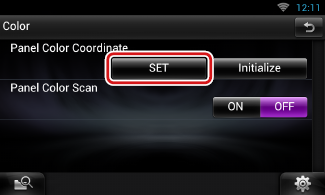
- 3 Zobrazí se obrazovka Panel Color Coordinate.
|
POZNÁMKA
- Když je [Panel Color Scan / Skenovat panel barev] nastavený na „off“, můžete klepnout na [SET] nebo [Initialize / Tovární].
- Klepnutím na [Initialize / Tovární] se obnoví výchozí nastavení.
|
- 4 Klepněte na požadovanou barvu.
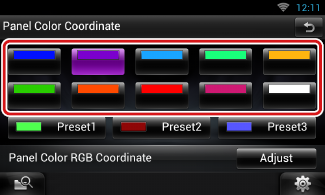
Registrování vlastní barvy
Můžete zaregistrovat vlastní barvu.
- 1 Na obrazovce Panel Color Coordinate klepněte na [Adjust / Upravit].
Zobrazí se obrazovka Panel Color RGB.
- 2 Pomocí [C] ad [D] upravte jednotlivé barevné hodnoty.
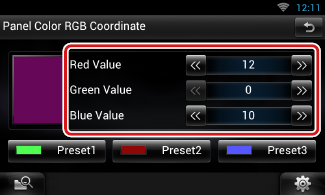
- 3 Klepněte na 2 sekundy na požadované tlačítko předvolby Preset.
Skenovat panel barev
Můžete nastavit, aby se barva panelu neustále měnila v rámci barevného spektra.
- 1 Na obrazovce Color klepněte na [ON] u [Panel Color Scan / Skenovat panel barev].
Funkce Panel Color Scan se nastaví na ON.


 ].
].